- Możesz włączyć HDR Opcja przesyłania strumieniowego Okna 10 od Pokaz ustawienia.
- Gdyby HDR Strumień nie pozostaje włączony, możesz to naprawić, wykonując kroki rozwiązywania problemów wymienione w poniższym artykule.
- Sprawdź nasze dedykowane Centrum rozwiązywania problemów po więcej Okna poprawki.
- Zapoznaj się również z naszym Sekcja Windows 10 dla obszernych Okna 10 zasięg.

- Pobierz narzędzie do naprawy komputera Restoro który jest dostarczany z opatentowanymi technologiami (dostępny patent tutaj).
- Kliknij Rozpocznij skanowanie aby znaleźć problemy z systemem Windows, które mogą powodować problemy z komputerem.
- Kliknij Naprawić wszystko naprawić problemy mające wpływ na bezpieczeństwo i wydajność komputera
- Restoro zostało pobrane przez 0 czytelników w tym miesiącu.
W systemie Windows 10 możesz grać HDR treści obsługiwane przez wyświetlacz zewnętrzny lub laptopa. Jednak kilku użytkowników zgłosiło, że Windows 10 HDR nie włącza problemu na forum Microsoft.
Ten problem może wystąpić, jeśli niedawno uaktualniono system do najnowszej wersji systemu Windows 10. Podczas próby włączenia ustawień strumienia HDR opcja HRD nie włącza się.
W tym artykule omówimy kilka szybkich kroków, które pomogą Ci rozwiązać problem z systemem Windows 10 HDR nie włącza się.
Jak mogę naprawić system Windows 10 HDR nie włącza się?
1. Włącz opcję HDR w Edytorze rejestru
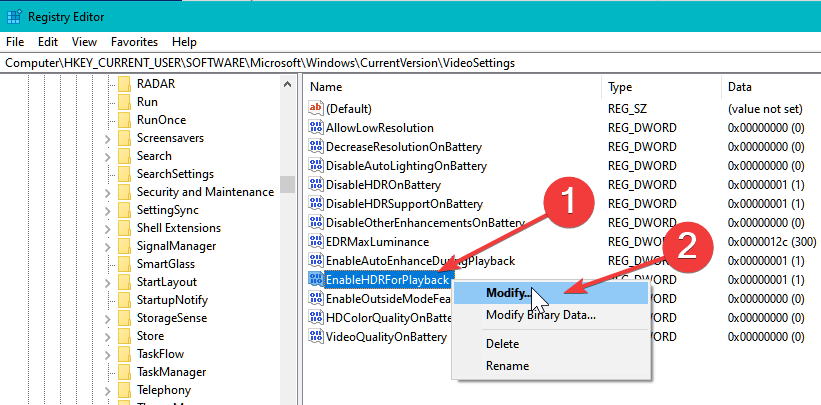
- wciśnij klawisz Windows + R to otwórz Uruchom.
- Rodzaj regedit i kliknij DOBRZE. Kliknij tak gdy pojawi się monit UAC.
- W Edytorze rejestru przejdź do następującej lokalizacji:
Komputer \ HKEY_CURRENT_USER \ SOFTWARE \ Microsoft \ Windows \ Bieżąca wersja \ VideoSettings - W prawym okienku kliknij prawym przyciskiem myszy Włącz HDR do odtwarzania i wybierz Modyfikować.

- Wchodzić 1 w Wartość danych pole.
- Kliknij dobrze aby zapisać zmiany.
Następnie przejdź do Początek i wybierz Ustawienia z ekranu pulpitu: Wybierz System i otwarte Pokaz. Spróbuj włączyć opcję strumienia HDR, aby sprawdzić, czy działa.
Jeśli problem będzie się powtarzał, możesz włączyć HDRForPlayback w edytorze rejestru za pomocą wiersza polecenia.

- wciśnij Okno klucz i typ cmd.
- Kliknij Otwórz jako administrator dla wiersza polecenia.
- W wierszu polecenia wprowadź następujące polecenie i naciśnij Enter, aby wykonać:
reg dodaj „HKCU\Software\Microsoft\Windows\CurrentVersion\VideoSettings” /v EnableHDRForPlayback /t REG_DWORD /d 1 - Po pomyślnym wykonaniu polecenia wyjdź z wiersza polecenia.
Pamiętaj, aby ponownie uruchomić komputer przed próbą włączenia opcji Strumień HDR w systemie Windows 10.
2. Przywróć urządzenie do poprzedniej wersji
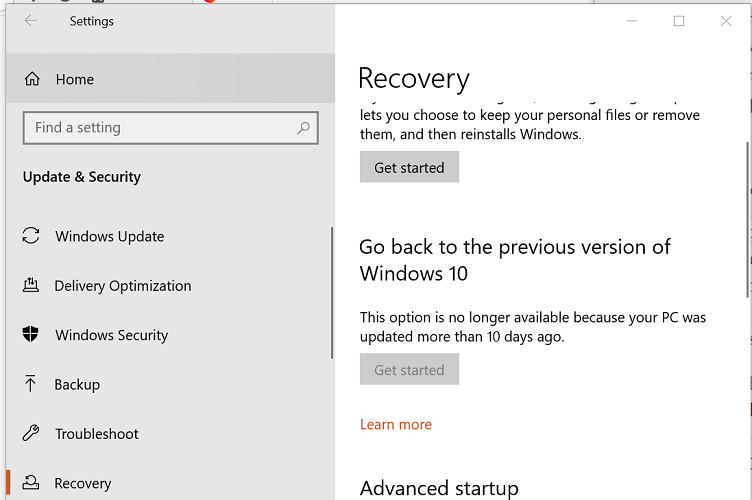
- wciśnij Klawisz Windows + I.
- otwarty Aktualizacja i Bezpieczeństwo.
- Otworzyć Poprawa zakładka z lewego okienka.
- Przewiń w dół do Wróć do poprzedniej wersji systemu Windows 10 Sekcja.
- Kliknij Otrzymać zaczęło się.
- Postępuj zgodnie z instrukcjami wyświetlanymi na ekranie, aby przywrócić komputer do wcześniejszej wersji systemu Windows 10.
- Po przywróceniu sprawdź, czy możesz włączyć opcję Strumień HDR w ustawieniach.
Jeśli problem wystąpił po aktualizacji do najnowszej wersji Okna 10, możesz przywrócić komputer do poprzedniej wersji systemu operacyjnego Windows, aby rozwiązać problem.
Pamiętaj, że opcja Wróć do poprzedniej wersji systemu Windows 10 nie będzie dostępna po 10 dniach od aktualizacji systemu.
Powrót do poprzedniej wersji przywróci również wszystkie aktualizacje sterowników. Dlatego może być konieczne ponowne zainstalowanie aktualizacji, aby uzyskać najnowsze obsługiwane sterowniki sprzętu komputerowego.
3. Sprawdź wyświetlacz i port HDMI

Jeśli podłączasz do komputera wiele wyświetlaczy obsługujących HDR, upewnij się, że konfiguracja wielu monitorów nie powoduje problemu. Jeśli korzystasz z monitora i telewizora, włącz Strumień HDR, gdy tylko telewizor jest podłączony do komputera.
W innych przypadkach niezgodny kabel HDMI może również powodować problemy z HDR w systemie Windows 10. HDR wymaga kabla HDMI 2.0b do transmisji sygnału. Jeśli używasz kabla HDMI 1.4v, zastąp go kablem HDMI 2.0b.
Podsumowując, jeśli na ekranie brakuje opcji strumienia HDR, najprawdopodobniej jest to spowodowane tym, że monitor lub telewizor nie obsługują technologii HDR.
Windows 10 HDR nie włącza się Problem zwykle występuje z powodu usterki aktualizacji lub niezgodnego połączenia HDMI.
Postępuj zgodnie z instrukcjami, aby rozwiązać i naprawić problem z wyłączonym HDR na komputerze z systemem Windows 10. Daj nam znać, która metoda pomogła Ci rozwiązać problem w komentarzach.
 Nadal masz problemy?Napraw je za pomocą tego narzędzia:
Nadal masz problemy?Napraw je za pomocą tego narzędzia:
- Pobierz to narzędzie do naprawy komputera ocenione jako świetne na TrustPilot.com (pobieranie rozpoczyna się na tej stronie).
- Kliknij Rozpocznij skanowanie aby znaleźć problemy z systemem Windows, które mogą powodować problemy z komputerem.
- Kliknij Naprawić wszystko rozwiązać problemy z opatentowanymi technologiami (Ekskluzywny rabat dla naszych czytelników).
Restoro zostało pobrane przez 0 czytelników w tym miesiącu.
![Dostosuj swój interfejs użytkownika World of Warcraft [WSKAZÓWKI I SZTUCZKI]](/f/bea045acd5658c6ea6657db95a178f0f.jpg?width=300&height=460)

